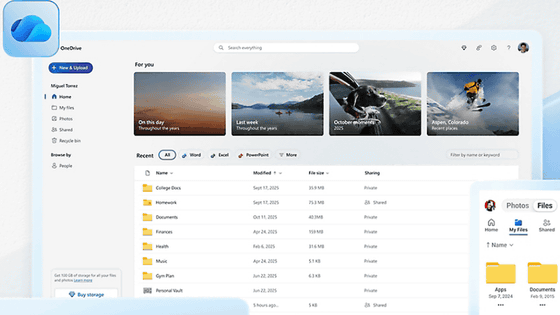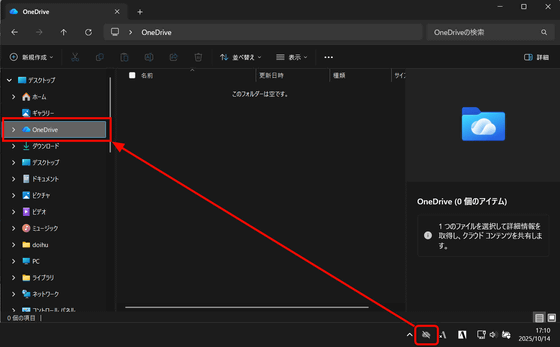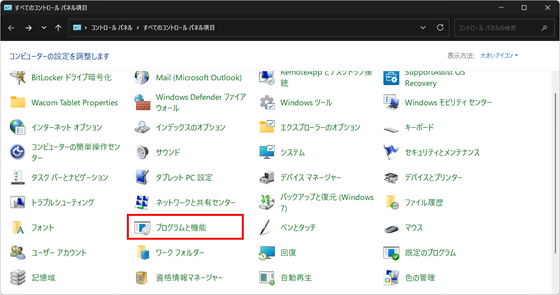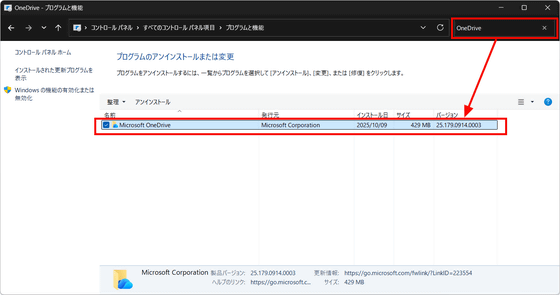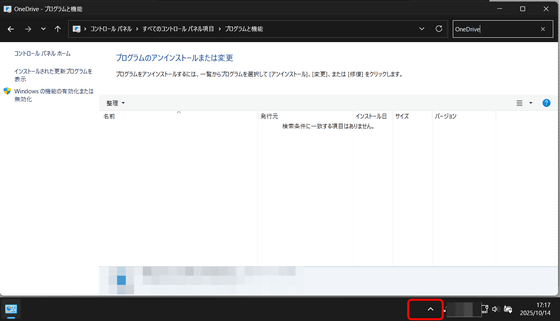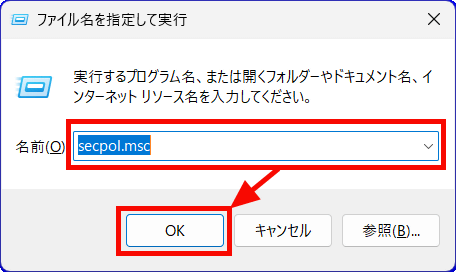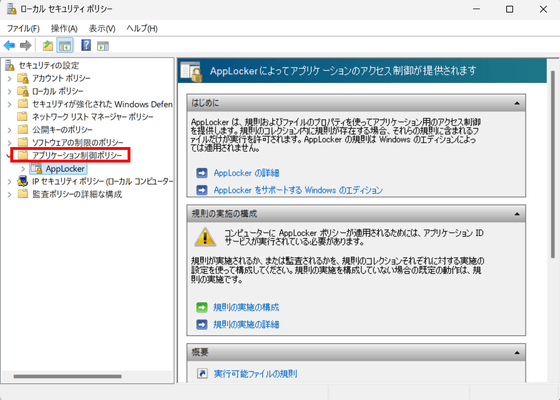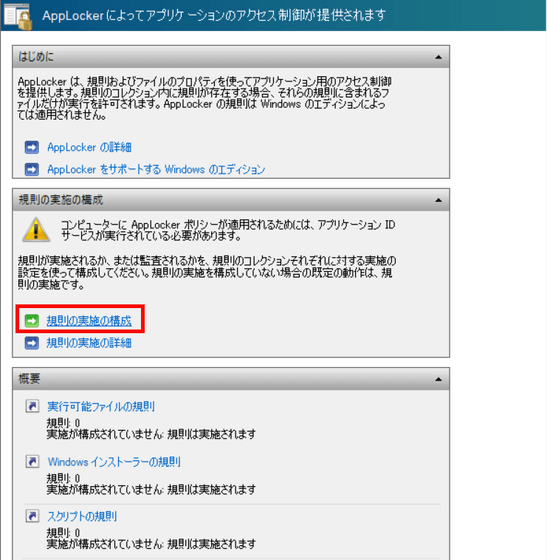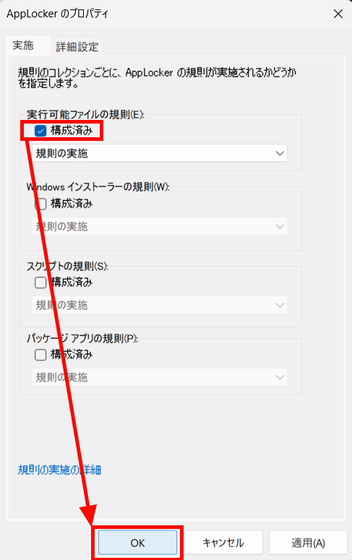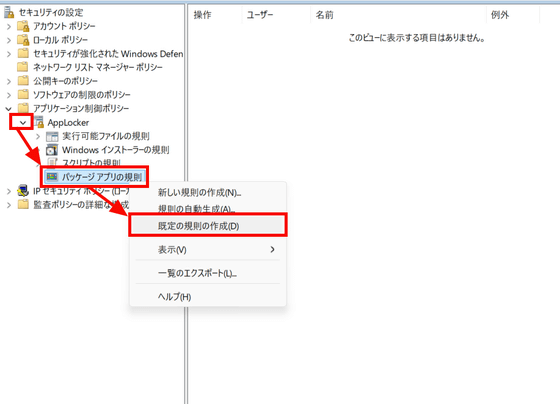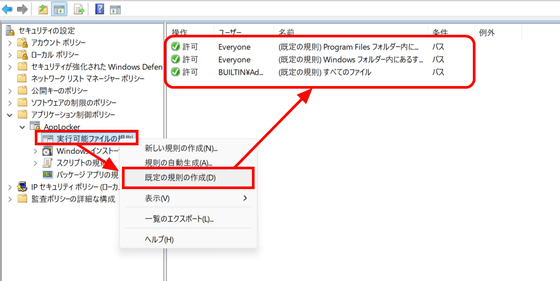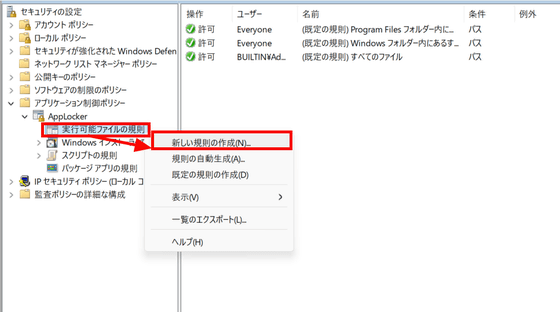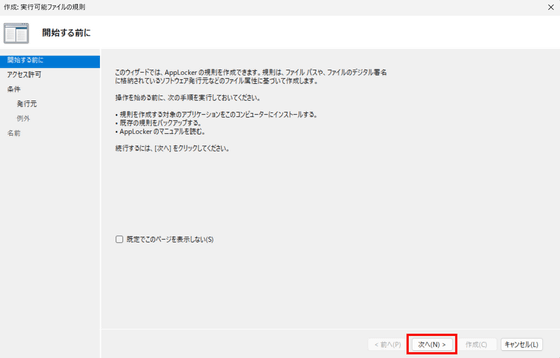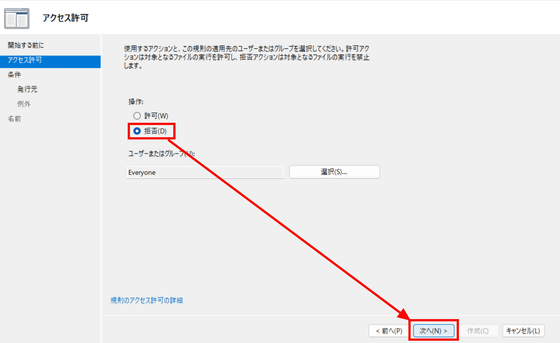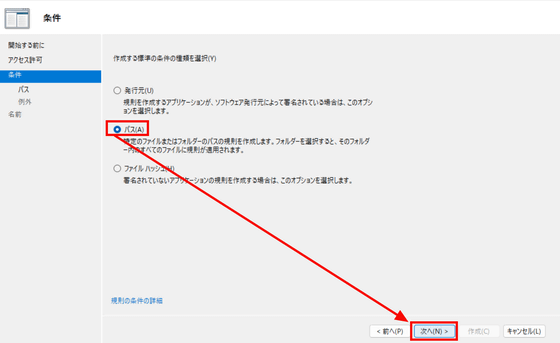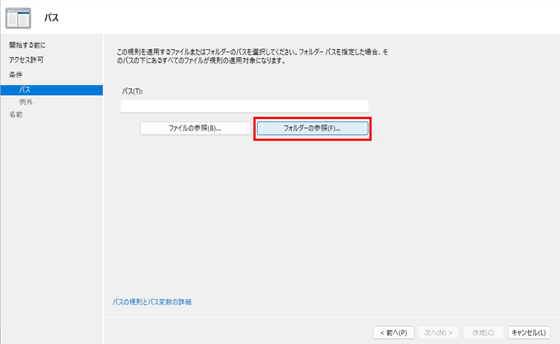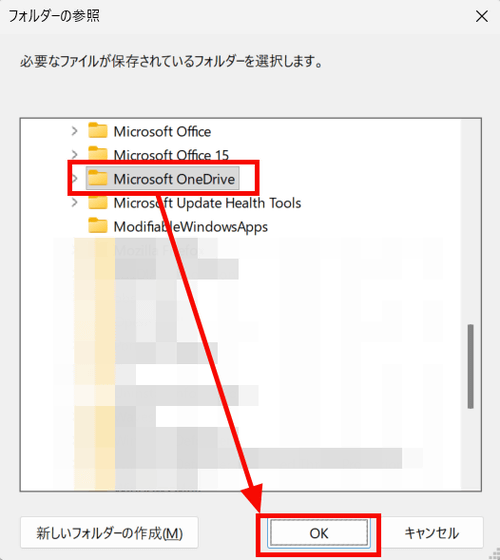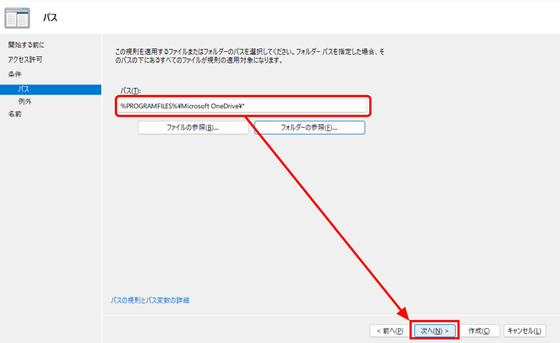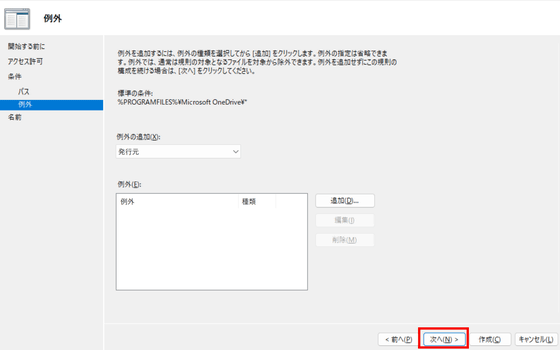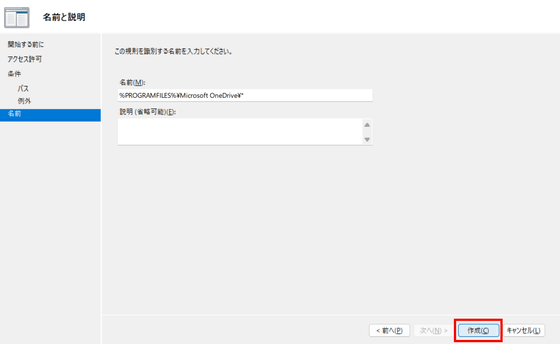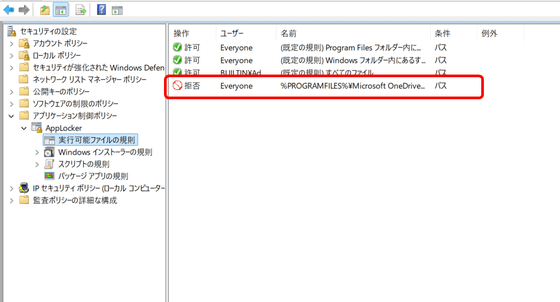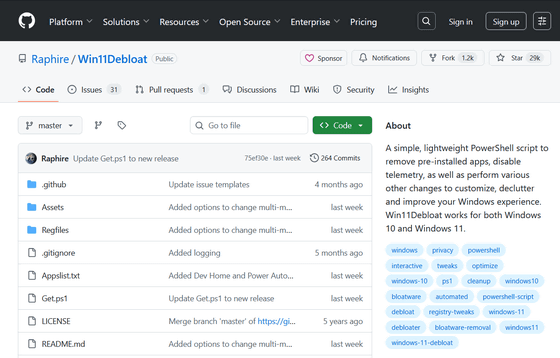Microsoftのオンラインストレージ・ファイル共有サービスのOneDriveは、エクスプローラーのOneDriveフォルダにファイルを保存するだけでクラウドと同期されるため、データのバックアップを簡単に行えます。一方で、OneDriveはWindows11にプリインストールされているため、使う予定がないのに通知が出たり削除したのにWindows Updateの度に復活したりと煩わしく思うユーザーも多く、また「OneDrive上の写真の顔を認識して分類する機能が追加予定だがそれを拒否できるチャンスが年に3回しかない」と報告され、OneDriveをPCから削除したいという声も挙がっています。ソーシャルニュースサイトのHacker Newsでは、OneDriveの煩わしさから永久に開放されるためにアンインストールしてアップデート時に復活しない方法が提案されています。
Since no one mentioned how to actually dismiss the notification forever: OneDriv… | Hacker News
https://news.ycombinator.com/item?id=45559394
ソフトウェア開発者のイブラヒム・ディアロ氏は、2025年9月に更新した自身のブログで、「OneDriveはダークパターンの最高峰」だと非難しています。Windows 11に表示される通知はしばしば「次回通知する(1週間後)」「次回通知する(1カ月間後)」という選択肢のみが表示され、「必要ない」という選択肢が存在しない場合があります。OneDriveの「Windowsのバックアップをしてください」という通知の場合は、「次回表示する」だけではなく「必要ない」を選ぶこともできますが、その場合でも再起動したら再びOneDriveの使用について表示されたり、一度「必要ない」を選んだのにメジャーアップデートを適用した後などに再び通知が出たりと、「絶対に必要ない」と拒絶することはできないとディアロ氏は指摘しました。
ディアロ氏のブログがHacker Newsで話題になった際、「OneDriveはデフォルトでインストールされる通常のアプリとして扱われるため、アンインストールすることができます」というコメントに注目が集まりました。まず、タスクバー右下にある雲のアイコンがOneDriveで、このアイコンに斜線が入っている場合はOneDriveはオフになっています。雲のアイコンに斜線が入って無効化されている場合でもエクスプローラーにOneDriveは表示されており、誤ってクリックするたびに案内が表示されるため、煩わしく思う人もいます。
OneDriveはコントロールパネルからアンインストールすることができます。ただし、OneDriveを使用している状態でアンインストールをすると、OneDrive下のファイルが削除されてしまうのでバックアップが必要です。OneDriveを意識的に使用していないという人も、MicrosoftアカウントにログインしてWindowsを使用している場合、OneDriveが自動でローカルファイルをクラウドに同期していることがあり、その状態でOneDriveをアンインストールするとローカルファイルが全て削除されてしまう可能性があります。OneDriveフォルダを確認し、ファイルが存在する場合はローカルフォルダに移動させたり外部メディアにバックアップを取ったりする必要があります。
OneDriveをアンインストールするにはコントロールパネルを開いて、「プログラムと機能」をクリック。
インストール済みアプリ一覧が表示されるので、右上にOneDriveと入力したら「Microsoft OneDrive」が表示されました。Microsoft OneDriveをダブルクリックするとアンインストールされます。
検索してもインストール済みアプリ一覧に表示されず、タスクバーからもアイコンが消えました。
これでOneDriveを削除することはできましたが、OneDriveの問題は、Windows Updateで復活する可能性がある点です。それを防ぐことが可能なのが、Windows 11に標準搭載されている「AppLocker」です。AppLockerの使用手順は、以下のフォーラムから確認できます。フォーラムはWindows 10のものですが、Windows 11でも同様に設定が可能なため、今回はWindows 11で実行してみます。
Use AppLocker to Allow or Block Executable Files in Windows 10 | Tutorials
https://www.tenforums.com/tutorials/124008-use-applocker-allow-block-executable-files-windows-10-a.html
AppLockerを実行するには、「Win+R」を押して「ファイル名を指定して実行」を開いたら、「secpol.msc」と入力して「OK」をクリック。
「ローカルセキュリティポリシー」が開きました。「アプリケーションの制御ポリシー」の中に「AppLocker」があります。
AppLockerのメニューから「規則の実施の構成」をクリック。
AppLockerのプロパティが開くので、「実行可能ファイルの規則」の「構成済み」にチェックを入れたら「OK」をクリックして閉じます。
次に、AppLockerの左側にある三角アイコンをクリックして展開し、「パッケージアプリの規則」を右クリックしたら、「既定の規則の作成」を選択します。
次に、「実行可能ファイルの規則」を右クリックし、「既定の規則の作成」をクリックして、以下のように3行を追加します。この手順を実行しないと、AppLockerがすべての実行可能ファイルの実行をブロックしてしまうため注意が必要です。
「実行可能ファイルの規則」を右クリックし、「新しい規則の作成」をクリック。
「次へ」をクリック。
今回はOneDriveを拒否する設定を行うので「拒否」を選択して「次へ」をクリック。
「パス」を選択して「次へ」をクリックします。
「フォルダーを選択」をクリック。
「Microsoft OneDrive」を選択して「OK」をクリック。今回使用したPCでは「Program Files」以下で発見しました。
パスが追加されているのを確認して「次へ」をクリックします。
例外の設定は必要ないので「次へ」をクリック。
「作成」をクリックします。
「実行可能ファイルの規則」に、OneDriveの拒否設定が追加されました。この設定を行うと、Windowsがアップデートなどで再びOneDriveをインストールしてもOneDrive.exeが実行できないため、バックグラウンドで勝手に同期を始めたり、通知が出たりすることを完全に防止することができます。
また、別のHacker Newsユーザーによると、「Win11Debloat」というPowerShellスクリプトを実行すると、OneDriveやEdgeなどを含むプリインストールされたアプリの削除、その他さまざまな変更でWindowsをカスタマイズできるとのこと。Win11Debloatの詳細はGitHubで公開されています。
GitHub – Raphire/Win11Debloat: A simple, lightweight PowerShell script to remove pre-installed apps, disable telemetry, as well as perform various other changes to customize, declutter and improve your Windows experience. Win11Debloat works for both Windows 10 and Windows 11.
https://github.com/Raphire/Win11Debloat
この記事のタイトルとURLをコピーする
ソース元はコチラ
この記事は役に立ちましたか?
もし参考になりましたら、下記のボタンで教えてください。